'>

Да ли тражите најновије управљачке програме за ваш ЕасиЦАП УСБ уређај за снимање видео записа ? Ако јесте, дошли сте на право место. Овај чланак ће вам показати како да преузмете ЕасиЦАП управљачки програми корак по корак.
Шта је ЕасиЦАП УСБ уређај за снимање видео записа?
ЕасиЦАП УСБ уређај за снимање видео записа је производ који може претворити РЦА или С-видео извор у УСБ видео и аудио формат. Уређај пружа готово савршено приказивање оригиналне датотеке и користи најчешће аудио и видео формате. То је јефтин, али користан уређај.
Али ' ЕасиЦАП ' није име бренда . Постоји много различитих верзија УСБ уређаја за снимање видео записа који се продају под називом „ЕасиЦАП“. Свака од ових различитих верзија хардвера има одређени управљачки програм. Па како пронаћи тачан управљачки програм за свој уређај?
Како преузети управљачки програм ЕасиЦАП?
Обично постоје два начина на која можете добити праве управљачке програме:
1. опција - Ручно - Требаће вам мало рачунарских вештина и стрпљења да бисте на овај начин ажурирали управљачке програме, јер морате на мрежи пронаћи тачно одговарајући управљачки програм, преузети га и инсталирати корак по корак.
ИЛИ
2. опција - Аутоматски (препоручено) - Ово је најбржа и најлакша опција. Све се то постиже са само неколико кликова мишем - лако чак и ако сте почетник у рачунару.
1. опција - Ручно преузмите и инсталирајте управљачки програм
Да бисте добили најновије управљачке програме, морате да одете на веб локацију произвођача, пронађете управљачке програме који одговарају вашем укусу верзије оперативног система Виндовс (на пример, Виндовс 32 бит) и ручно преузмете управљачки програм.
Када преузмете исправне управљачке програме за свој систем, двапут кликните на преузету датотеку и следите упутства на екрану да бисте инсталирали управљачки програм.
Али у овом случају не постоји оригинални произвођач који нуди управљачке програме за сваку верзију ЕасиЦАП УСБ уређаја за снимање видео записа. Због тога препоручујемо употребу 2. опција да вам помогне да аутоматски преузмете и инсталирате одговарајући управљачки програм.
2. опција - Аутоматско ажурирање е ЕасиЦАП диск рс
Ако немате времена, стрпљења или рачунарских вештина да ручно ажурирате управљачки програм, можете то да урадите аутоматски помоћу Дривер Еаси .
Дривер Еаси ће аутоматски препознати ваш систем и пронаћи исправне управљачке програме за ваш уређај. Не морате тачно да знате на ком систему је покренут рачунар, не треба да ризикујете да преузмете и инсталирате погрешан управљачки програм и не треба да бринете да ли ћете погрешити приликом инсталирања.
Можете аутоматски ажурирати управљачке програме помоћу ФРЕЕ или Про верзија од Дривер Еаси. Али са Про верзија потребна су само 2 клика:
1) Преузимање и инсталирајте Дривер Еаси.
2) Покрените Дривер Еаси и кликните на Скенирај одмах дугме. Дривер Еаси ће затим скенирати ваш рачунар и открити све управљачке програме.
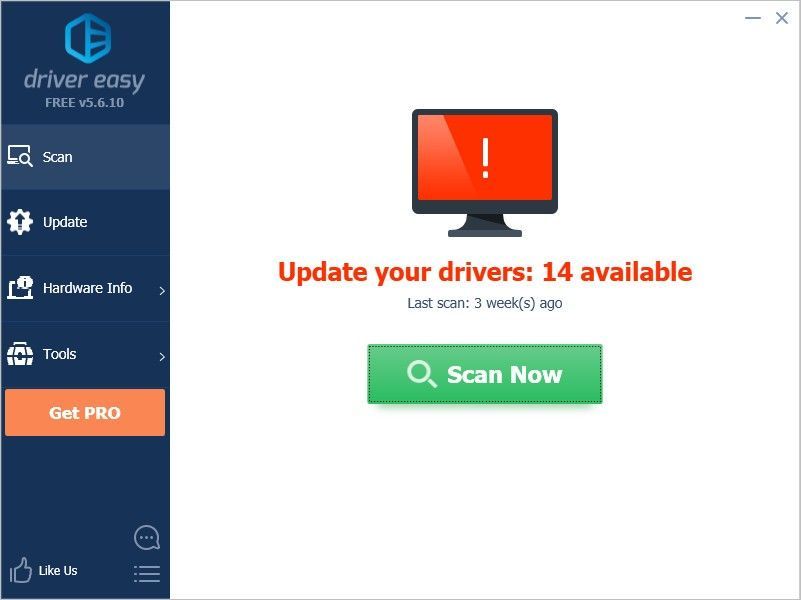
3) Кликните на ажурирање дугме поред управљачког програма за аутоматско преузимање исправне верзије тог управљачког програма, а затим га можете ручно инсталирати (то можете учинити са БЕСПЛАТНОМ верзијом).
Или кликните Ажурирај све да бисте аутоматски преузели и инсталирали исправну верзију свих управљачких програма који недостају или су застарели на вашем систему. (Ово захтева Про верзија који долази са потпуном подршком и 30-дневном гаранцијом поврата новца. Од вас ће се затражити да надоградите када кликнете Ажурирај све.)
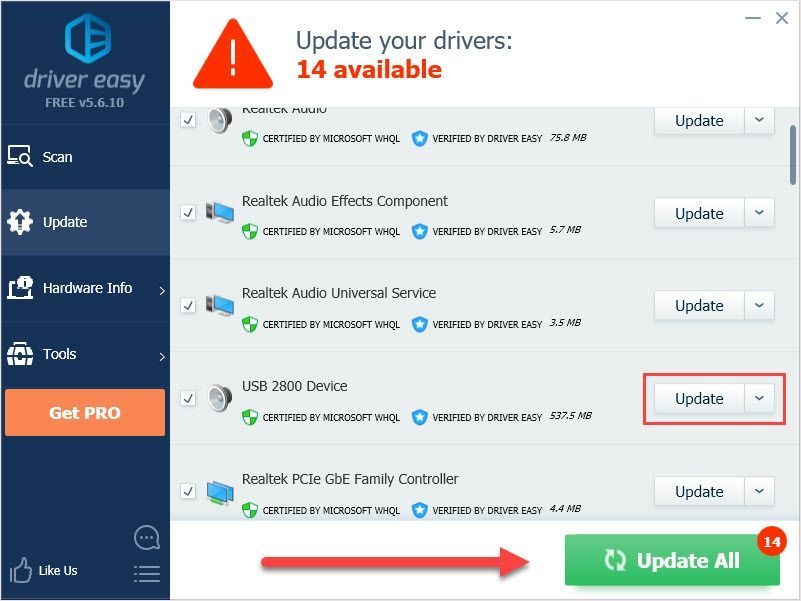
Надам се да ће овај чланак задовољити ваше потребе. Ако имате питања, оставите коментаре испод, потрудићемо се да помогнемо.

![[Решено] Грешка 0к8024401ц на Виндовс Упдате-у](https://letmeknow.ch/img/other/04/fehler-0x8024401c-bei-windows-update.jpg)




![[Преузми] АМД Ризен драјвер лако и бесплатно](https://letmeknow.ch/img/other/63/amd-ryzen-pilote-facilement-gratuitement.jpg)